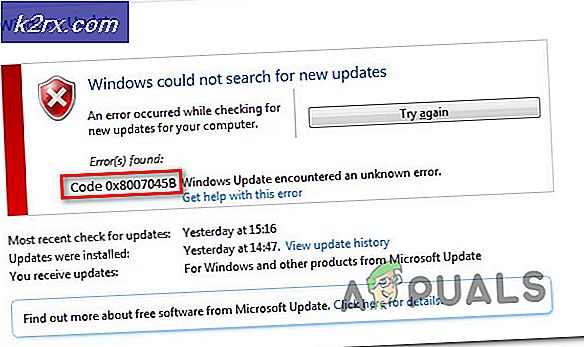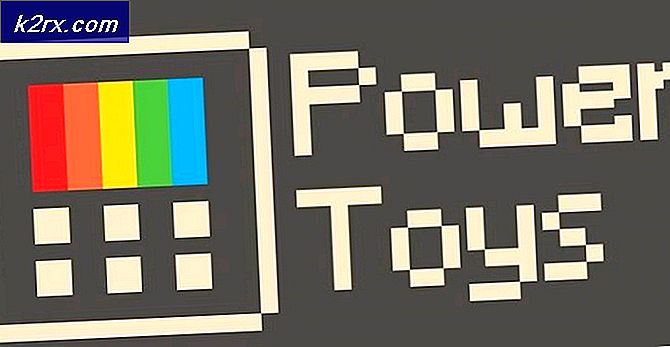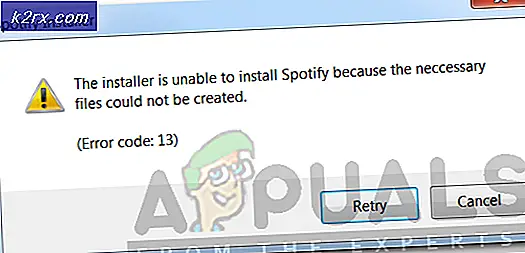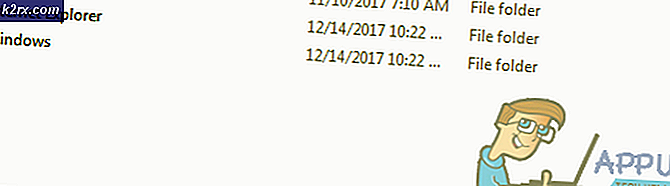Sự cố khởi động LenovoBatteryGaugePackage.dll
Một số người dùng Windows đang báo cáo một lỗi liên quan đến LenovoBatteryGaugePackage.dlltại mỗi lần khởi động máy tính. Vị trí mặc định của tệp này là C: \ ProgramData \ Lenovo \ ImController \ Plugins \ LenovoBatteryGaugePackage \ x64 \ LenovoBatteryGaugePackage.dll. Trong hầu hết các trường hợp được ghi nhận, sự cố này xuất hiện sau khi cập nhật BIOS bị lỗi hoặc sau khi cài đặt một số trình điều khiển nhất định.
Khi khắc phục sự cố cho sự cố cụ thể này, hãy bắt đầu bằng cách kiểm tra xem bạn đang sử dụng Công cụ hỗ trợ nào của Lenovo. Nếu bạn vẫn đang sử dụng Lenovo Vantage và Lenovo System, hãy thay thế chúng bằng các thiết bị tương đương mới (Cập nhật hệ thống Lenovo và Cầu dịch vụ Lenovo) trong nỗ lực khắc phục sự cố.
Trong trường hợp bạn vẫn đang sử dụng Thanh công cụ Lenovo Vantage cũ và không có ý định nâng cấp, bạn có thể áp dụng tập lệnh do Lenovo phát hành để sửa một số khóa Registry bị hỏng với khả năng gây ra vấn đề cụ thể này.
Tuy nhiên, sự cố này cũng có thể do sự cố về quyền gây ra. Trong trường hợp này, bạn sẽ có thể khắc phục sự cố bằng cách cấp toàn quyền kiểm soát cho mọi người dùng đối với LenovoBatteryGaugePackage.dlltập tin.
Trong trường hợp bạn bắt đầu gặp lỗi này sau khi cập nhật BIOS bị lỗi, bạn có thể khắc phục sự cố bằng cách cài đặt lại phiên bản chương trình cơ sở mới nhất do Lenovo cung cấp bằng cách sử dụng công cụ Cập nhật Hệ thống của Lenovo.
Phương pháp 1: Gỡ cài đặt Lenovo Vantage và Lenovo System Interface Foundation
Hóa ra, bạn có thể gặp sự cố cụ thể này nếu bạn vẫn cài đặt các thành phần kế thừa như Lenovo Vantage và Nền tảng giao diện hệ thống Lenovo. Hai tiện ích này đã được thay thế bằng Cập nhật hệ thống Lenovo và Cầu nối dịch vụ Lenovo tương ứng.
Lenovo Vantage và Lenovo System Interface Foundation có thành tích cập nhật lỗi - Một số người dùng bị ảnh hưởng đã xác nhận rằng họ đã khắc phục được sự cố bằng cách gỡ cài đặt hai tiện ích này và thay thế chúng bằng các tiện ích tương đương mới hơn.
Nếu bạn không chắc chắn về cách thực hiện việc này, hãy làm theo hướng dẫn bên dưới:
- nhấn Phím Windows + R để mở ra một Chạy hộp thoại. Tiếp theo, gõ ‘Appwiz.cpl’ bên trong hộp văn bản và nhấn Đi vào để mở ra Chương trình và các tính năng thực đơn.
- Khi bạn ở bên trong menu Chương trình và Tệp, hãy cuộn xuống danh sách các ứng dụng đã cài đặt và xác định vị trí Lenovo Vantage (LV). Khi bạn nhìn thấy nó, hãy nhấp chuột phải vào nó và chọn Gỡ cài đặt từ menu ngữ cảnh mới xuất hiện.
- Bên trong cửa sổ Gỡ cài đặt, hãy làm theo lời nhắc trên màn hình để hoàn tất thao tác.
- Tiếp theo, quay trở lại chính Chương trình và các tính năng màn hình và lặp lại bước trên với phần mềm còn lại - Nền tảng và giao diện hệ thống Lenovo.
- Khi cả hai tiện ích Lenovo đã được gỡ cài đặt, hãy khởi động lại máy tính của bạn và tải xuống Cầu nối hệ thống Lenovo và Cập nhật hệ thống Lenovo.
- Thực hiện theo và cài đặt cả hai tiện ích, sau đó cài đặt mọi bản cập nhật đang chờ xử lý cho đến khi mọi thành phần Lenovo được cập nhật đầy đủ.
- Khởi động lại máy tính của bạn và xem liệu bạn có còn gặp lỗi khởi động liên quan đến LenovoBatteryGaugePackage.dlltập tin.
Trong trường hợp sự cố tương tự vẫn xảy ra, hãy chuyển xuống phần sửa chữa tiềm năng tiếp theo bên dưới.
Phương pháp 2: Áp dụng Lenovo Fix
Nếu bạn đang sử dụng Thanh công cụ Lenovo Vantage và không có kế hoạch cập nhật, rất có thể bạn đang thấy lỗi này hướng tới LenovoBatteryGaugePackage.dll tệp do trục trặc ảnh hưởng đến Windows 7, Windows 8.1 và Windows 10.
May mắn thay, Lenovo đã phát hành một hotfix cho vấn đề này. Nó liên quan đến việc chạy một tập lệnh có quyền truy cập quản trị viên để khắc phục sự cố sổ đăng ký đang gây ra sự cố.
Nếu tình huống này có vẻ có thể áp dụng được, hãy làm theo hướng dẫn bên dưới để áp dụng bản sửa lỗi do Lenovo cung cấp:
- Tải về Sửa máy đo pin từ trang tải xuống chính thức.
- Sau khi tải xuống hoàn tất, hãy sử dụng tiện ích như Winzip, WinRar hoặc 7Zip để giải nén nội dung của kho lưu trữ.
- Khi tệp đã được giải nén thành công, nhấp chuột phải vào Fix-Battery_Gauge.bat và lựa chọn Chạy như quản trị viên từ menu ngữ cảnh. Tại Kiểm soát tài khoản người dùng (UAC), nhấp chuột Đúng để cấp đặc quyền quản trị.
Ghi chú: Điều này rất quan trọng vì tập lệnh này yêu cầu quyền quản trị để được triển khai thành công.
- Sau khi bạn áp dụng thành công bản sửa lỗi, hãy khởi động lại máy tính của bạn và xem sự cố có được khắc phục ở lần khởi động hệ thống tiếp theo hay không.
Trong trường hợp bạn vẫn thấy lỗi khởi động, trỏ đến LenovoBatteryGaugePackage.dll,chuyển xuống bản sửa lỗi tiềm năng tiếp theo bên dưới.
Phương pháp 3: Cho mọi người toàn quyền kiểm soát LenovoBatteryGaugePackage.dll
Nếu hai bản sửa lỗi ở trên không áp dụng được, thì có khả năng cao là bạn đang thực sự giải quyết vấn đề về quyền đang thực sự ngăn một số tài khoản người dùng truy cập vào chức năng được cung cấp bởi LenovoBatteryGaugePackage.dll.
Trong trường hợp này, bạn nên sử dụng File Explorer để điều hướng theo cách thủ công đến vị trí của LenovoBatteryGaugePackage.dll và sửa đổi quyền để quyền đó khả dụng cho tất cả mọi người.
Dưới đây là hướng dẫn nhanh từng bước sẽ hướng dẫn bạn toàn bộ quá trình:
- Mở File Explorer (Máy tính của tôi) và điều hướng đến vị trí sau:
C: \ ProgramData \ Lenovo \ ImController \ Plugins \ LenovoBatteryGaugePackage \ x64 \
- Khi bạn đến vị trí chính xác và bạn có thể thấy LenovoBatteryGaugePackage.DLL,nhấp chuột phải vào nó và chọn Tính chất từ menu ngữ cảnh.
- Bên trong Tính chất màn hình, chọn tab Bảo mật từ menu dọc ở trên cùng, sau đó nhấp vào Biên tập nút dưới Tên nhóm hoặc người dùng.
- Tiếp theo, trong màn hình quyền, nhấp vào Thêm vào nút và loại Tất cả mọi người bên trong Bản văn hộp trước khi nhấn Đồng ý,sau đó nhấn vào Ứng dụng để lưu các thay đổi.
- Tiếp theo, cuộn xuốngQuyền cho mọi người tab và kiểm tra Kiểm soát hoàn toàn hộp liên kết với Cho phép.
- Khi bạn đã đưa ra thành công Kiểm soát hoàn toàn đến Tất cả mọi người nhóm cho LenovoBatteryGaugePackage.DLL,khởi động lại máy tính của bạn và xem sự cố có được khắc phục ở lần khởi động máy tính tiếp theo hay không.
Trong trường hợp sự cố tương tự vẫn xảy ra, hãy chuyển xuống phần sửa chữa tiềm năng tiếp theo bên dưới.
Phương pháp 4: Cập nhật BIOS trên Lenovo
Một nguyên nhân khá phổ biến khác cuối cùng sẽ gây ra lỗi này là bản cập nhật BIOS bị lỗi không thể cài đặt hoàn toàn vì nhiều lý do khác nhau. Hãy nhớ rằng khi điều này xảy ra, bạn bị bỏ lại phía sau với sự kết hợp của các tệp cũ và mới, điều này có thể kết thúc gây ra nhiều vấn đề khác nhau bao gồm cả lỗi trỏ đến LenovoBatteryGaugePackage.dll.
Nếu tình huống này thực sự có thể áp dụng, bạn sẽ có thể khắc phục sự cố bằng cách cập nhật phiên bản BIOS của mình đúng cách để thay thế bộ sưu tập các tệp liên quan đến BIOS.
May mắn thay, việc cài đặt các phiên bản BIOS mới trên Lenovo được xử lý thông qua một ứng dụng độc quyền có tên Công cụ cập nhật hệ thống của Lenovo. Đây là cách dễ xử lý hơn đối với những người không phải là kỹ thuật vì nó giảm thiểu nguy cơ cập nhật bị lỗi.
Để cập nhật phiên bản BIOS của bạn trên máy tính Lenovo, hãy làm theo hướng dẫn bên dưới:
- Mở trình duyệt của bạn và truy cập trang Cập nhật Hệ thống Lenovo chính thức.
- Khi bạn đến vị trí chính xác, hãy cuộn xuốngTải xuống ở đâu và nhấp vào Tải xuống công cụ ngay bây giờ.
- Ở màn hình tiếp theo, hãy nhập số sê-ri của PC Lenovo của bạn vào hộp ở đầu màn hình để cho phép tiện ích xác định bản tải xuống chính xác theo kiểu máy cụ thể của bạn.
- Khi bạn đã cho phép tiện ích khám phá cấu hình PC của mình, hãy nhấp vào Cập nhật hệ thống nút tải xuống tương thích với phiên bản Windows của bạn và đợi quá trình tải xuống hoàn tất.
- Sau khi quá trình tải xuống hoàn tất, hãy mở trình cài đặt và nhấp vào Đúng tại Kiểm soát tài khoản người dùng nhắc nhở, sau đó nhấp vào Đúng để cấp đặc quyền quản trị.
- Tiếp theo, làm theo lời nhắc trên màn hình để hoàn tất cài đặt tiện ích, sau đó cài đặt mọi bản cập nhật đang chờ xử lý (bao gồm cả bản cập nhật BIOS).
- Khi kết thúc thao tác này, máy tính của bạn sẽ khởi động lại và phiên bản BIOS mới sẽ được cài đặt.